
안녕하세요? 수박공입니다.
지난 시간에 ALOHA Software 초기 Setting 방법 및 기상정보 확인방법에 대해 알아보았습니다.
2023.03.26 - [[300]공정위험성평가/330)정량적위험성평가] - ALOHA 초기 Setting 방법
2023.03.27 - [[300]공정위험성평가/330)정량적위험성평가] - 정량적위험성평가 기상정보 확인 방법
ALOHA 사전준비는 끝났으니, 이제 구동방법에 대해 STUDY 해 보고자 합니다.
상세히 설명하면 내용이 너무 길어지기 때문에, 단계적으로 STUDY 할 예정입니다.
그 중 첫번째
오늘은 인화성가스에 대한 최악의 사고시나리오 분석이며, NG를 기준으로 화재(Jet Fire) 분석방법에 대해 알아보겠습니다.
■ 분석조건
① 대상물질 : NG (도시가스)
② 대상장소 : 정압기실
③ 운전압력 : 0.7MPa
④ 배관 Size : 100A
⑤ 기상조건 : (2022년 포항지역) 평균온도 15.1℃, 평균습도 61%, 평균풍속 2.7m/sec, 최다풍향 230°
■ 최악의 사고시나리오 분석
화재에 대해 알아볼 예정이며, 폭발/확산의 경우 다음 시간에 STUDY 할 예정입니다.
1) Location 설정
SiteData에서 Location을 선택합니다.

POHANG, KOREA를 선택합니다.
만약 지역에 포항이 등록되어있지 않다면, 아래 ALOHA 초기 Setting 방법을 참조하여 등록해 주시기 바랍니다.
2023.03.26 - [[300]공정위험성평가/330)정량적위험성평가] - ALOHA 초기 Setting 방법

지역이 포항으로 변경된 것을 확인할 수 있습니다.

2) Building Type 설정
SiteData에서 Building Type을 선택합니다.

Building Type은 환기율과 관련이 있습니다.
총 4가지 중 하나를 선택해야 하며,
① Enclosed Office Building은 풍속, 온도에 상관없이 실내 공기 환기율 0.5회/hr을 적용하며,
② Single Storied Building은 실내 공기 환기율 0.45회/hr,
③ Double Storied Building은 실내 공기 환기율 0.33회/hr을 자동으로 적용합니다.
④ 만약, 정확한 실내 공기 환기율을 알고 있을 경우, No. of changes is에 값을 직접 입력할 수 있습니다.
(입력값은 0.01~60 범위)
정압기실은 단층건물이므로, Single Storied Building을 선택합니다.
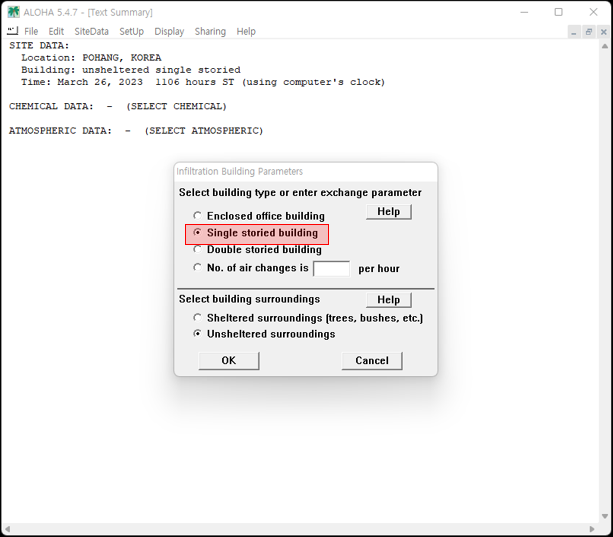
Select building surrounding은 건물의 주변 환경과 관련이 있습니다.
2가지 중 하나를 선택해야 하며,
① Sheltered surroundings은 도시지형(건물, 나무 등 장애물에 의해 바람의 흐름을 방해하는 경우)을 의미하며,
② Unsheltered surroundings은 전원지형(장애물이 없어 해당 건물에 직접 바람을 받는 경우)을 의미합니다.
Unsheltered surroundings이 Sheltered surroundings보다 더 보수적인 결과를 나타냅니다.
Building surrounding은 Unsheltered surroundings을 선택합니다.
2가지 내용을 모두 선택한 경우, 'OK' 버튼을 클릭합니다.
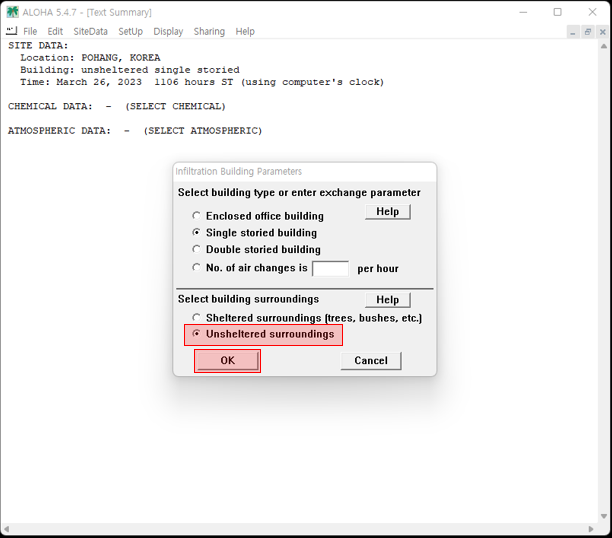
Building Type이 변경된 것을 확인할 수 있습니다.
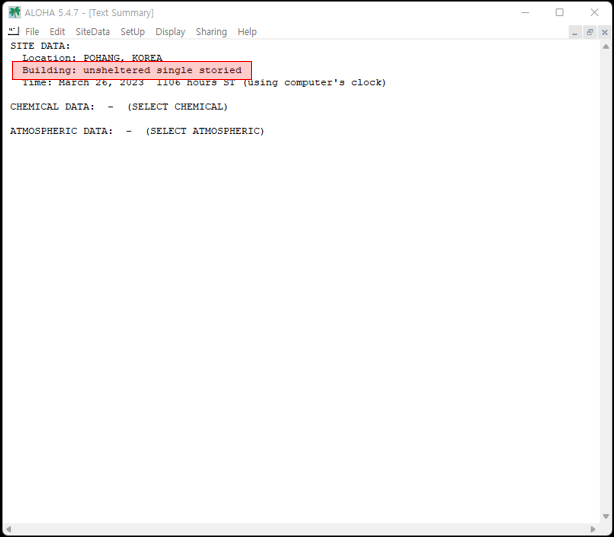
3) Chemical 설정
Setup에서 Chemical을 선택합니다.
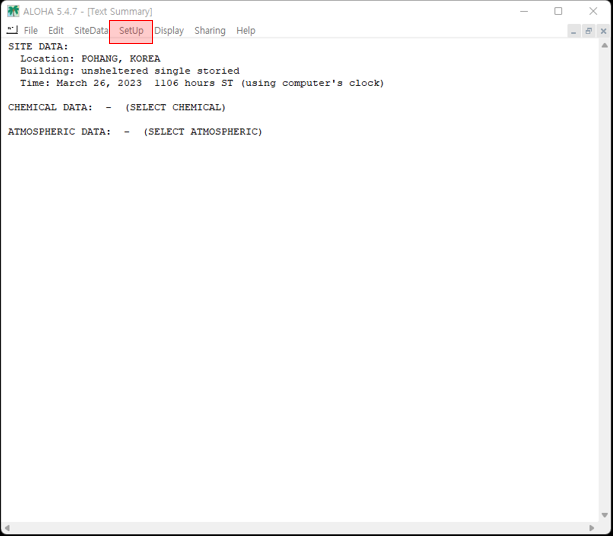
도시가스의 주성분은 메탄이므로, METHANE을 선택하고 Select를 클릭합니다.
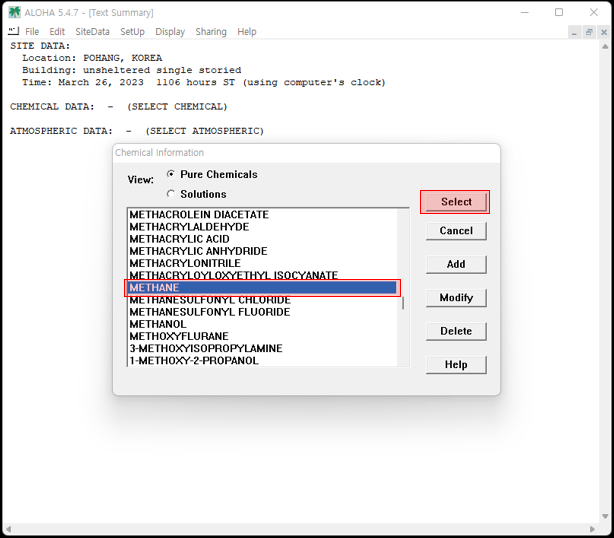
Chemical Data가 입력된 것을 확인할 수 있습니다.
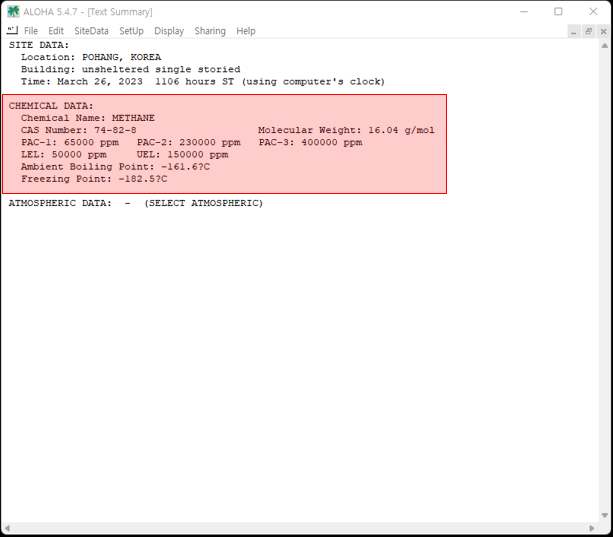
4) 기상정보 설정
Setup에서 Atmospheric - User Input을 선택합니다.
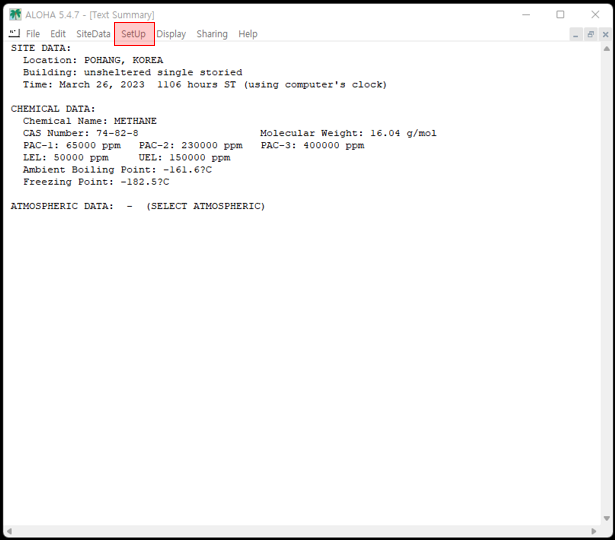
풍속, 풍향, 풍속 측정위치, 지표면 거칠기, 구름량을 설정합니다.
① Wind Speed : 최악의 사고시나리오에 대한 분석이므로, 풍속은 1.5m/sec로 입력합니다.
(풍속의 단위가 기본적으로 mph로 선택되어 있으므로, m/sec로 변경필요)
② Wind is from : 풍향은 포항지역의 최다풍향인 230°를 입력합니다.
(풍향은 북풍을 0°로 하여, 동풍(90°), 남풍(180°), 서풍(270°)의 순으로 360°에 대한 내용임
각도로 입력이 가능하며, 방향(N, E, S, W)으로 입력할 수 있음)
③ Measurement Height above ground is :
기상정보는 지상에서 10m 높이에서 측정되므로, 풍속 측정위치는 10m로 선택합니다.
④ Ground Roughness is : 지표면거칠기는 도시지역(Urban or Forest)을 선택합니다.
⑤ Select Cloud Cover : 구름량은 별도로 선택하지 않고, Partly cloudy(5)로 유지합니다.
5가지 내용을 모두 입력한 경우, 'OK' 버튼을 클릭합니다

대기온도, 대기안정도, 습도를 설정합니다.
① Air Temperature : 최악의 사고시나리오에 대한 분석이므로, 대기온도는 40℃로 입력합니다.
(온도의 단위가 기본적으로 F로 선택되어 있으므로, C로 변경필요)
② Stability Class is : 최악의 사고시나리오에 대한 분석이므로, 대기안정도는 F로 선택합니다.
(만약, 선택 버튼이 클릭되지 않는다면, 우측에 있는 Override를 클릭하시면 선택 버튼이 활성화됨)
③ Inversion Height Option are : No Inversion으로 유지합니다.
대기 상태가 상부층은 안정된 상태이고, 하부층(지표면)은 불안정한 상태인 경우, 역전층(Inversion)이 발생합니다.
(Sea smoke, Low guound fog가 존재하는 경우를 말함)
Inversion Present, Height는 급격한 대기안정도가 변화되는 높이를 말합니다. (입력값은 3~1,524m 범위)
④ Select Humidity : 최악의 사고시나리오에 대한 분석이므로, 평균습도는 50%를 입력합니다.
4가지 내용을 모두 입력한 경우, 'OK' 버튼을 클릭합니다.

Atmospheric Data가 입력된 것을 확인할 수 있습니다.

상기 4가지 과정이 끝났다면, 다음은 시나리오 설정 단계입니다.
글을 작성하다 보니 캡처된 사진이 많아 용량의 문제가 발생하였습니다.
우선 여기서 한번 끊고, 시나리오 설정 단계부터는 다음시간에 계속 알아보겠습니다.
ALOHA Software를 이용한 최악의 사고시나리오 분석방법에 대해 알아보았습니다.
(NG를 기준으로 화재(Jet Fire) 분석방법 - 1) Location 설정 ~ 4) 기상정보 설정까지)
참고하시기 바랍니다. 감사합니다.
'[300]공정위험성평가 > 330)정량적위험성평가' 카테고리의 다른 글
| ALOHA 매뉴얼 (최악의 사고시나리오 / NG - 폭발) (0) | 2023.04.01 |
|---|---|
| ALOHA 매뉴얼 (최악의 사고시나리오 / NG - 화재 #2) (0) | 2023.03.30 |
| 정량적위험성평가 기상정보 확인 방법 (0) | 2023.03.27 |
| ALOHA 초기 Setting 방법 (0) | 2023.03.26 |
| 독성물질 끝점 ERPG-2 정의 및 확인방법 (0) | 2022.12.13 |




댓글